Animációs szövet mozgás (zászló a szélben)
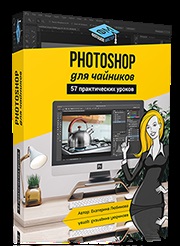


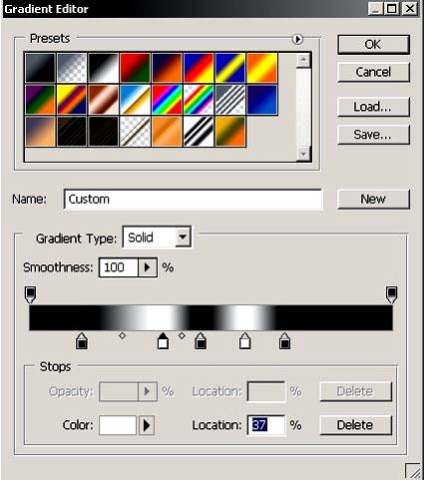
2. Töltse ki a fájl által létrehozott gradiens. Kell a gradienst egyenes irányban vízszintesen. Meg kell kinéznie:
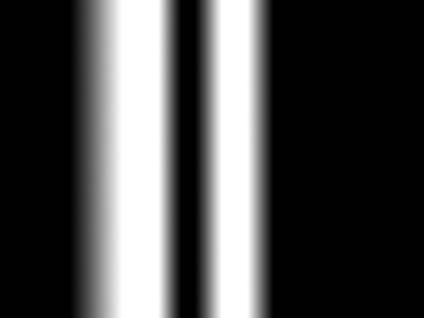
Jelölje ki az összes (Ctrl + A), és hozzon létre a kapott kitöltési minta (Edit - Define Pattern (Edit - Adjuk mintázat)).
3. Most, nyitott minden olyan képet, ami a zászlót. Válassza ki (Ctrl + A), (vagy válassza a Négyszögletű Marquee Tool (Tool „Téglalap alakú kijelölés” / key „M”) (téglalap alakú kijelölés), annak töredék, ha nincs meg a teljes képet teljesen), másolás és tegyük egy új réteg egy új fájlt. Az ilyen méretű fájl létrehozására, mit szeretne kapni a filmet. I - 800 x 600 pixel. Rétegszínt Háttér (Background) - tetszése.

4. Hozzon létre egy új réteget, a tetején, és öntsünk kapott mintát. Szükség van a dupla fehér csíkkal illeszkedést fázist háromszor. Változás a keverési mód a réteg Lágy fény (Soft fények), és engedje le a homály, hogy 35% (ez a mód és átlátszóságát szinten az adott kép - más színek „flag”, talán jobb lenne, alkalmazhatnak más keverési módot és a másik szintű átláthatóságot ):

5. Az eszköz Free Transform (Edit - Free Transform / billentyűkombinációkra «Ctrl + T») nyúlik vízszintesen kapott réteget úgy, hogy a széle a jövő „zászló” volt valahol a felét külső sávok (jobb és közép). Ez olyasmi, mint például:
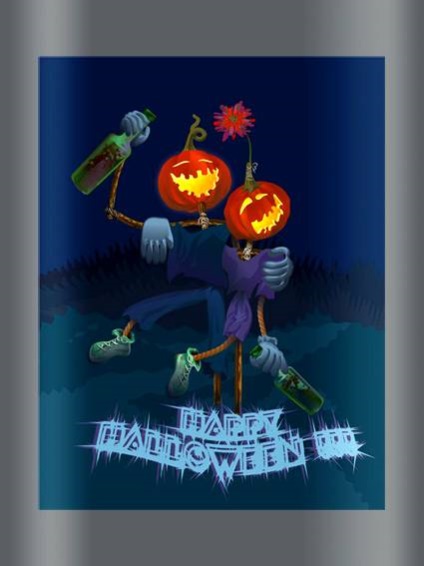
6. Most hozzon létre egy új csoportja, rétegek, és tegyük a képet réteg és a réteg gradienssel. Legyen annyi példányban a csoport, hogy hány képkocka kíván tenni a jövőben video (én 7). Kikapcsolása a láthatóságát az összes csoport, kivéve az első (alsó).
A csoporton belül, menjen a réteg a képre, és válassza Filter - Folyósítás (Filter - Folyósítás). Eszköz „befagyasztása”:
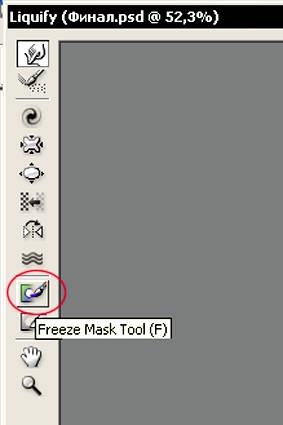
Töltsön a bal oldali panelen további zászló nem „orzal” a zászlórúd.
7. Fehér csíkok gradiens réteg lesz, hogy megteremtse a hatása a zászló domborodó redők sötét sávok rendre - homorú árnyékos. Meg kell hajlítani a következő zászlót, így kanyarban egybeesik a megfelelő gradiens csíkokkal. ujj:
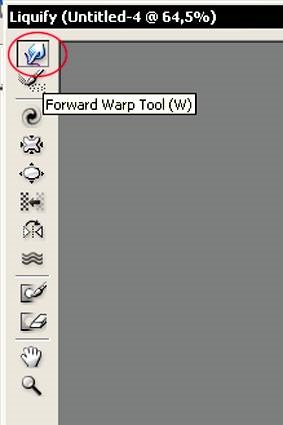
Széles kefe billentyű lenyomva Shift felfelé csúszik végig a képet, ahol a fehér csík túlnyúlik a gradiens, és lefelé, ahol y sötétlátóteres gradiens (valami ehhez hasonló):
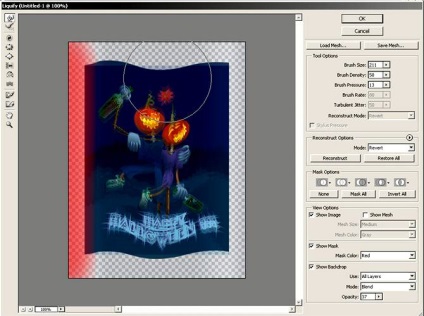
Ahhoz, hogy az animáció zászló már többé-kevésbé reális, szükséges, hogy megteremtse a hatása hullámszerű redők a szövet túlcsordulás. Mi - balról jobbra, a zászlórúd a szabad éle a zászló. Ehhez fogjuk deformálódjon a zászlót minden rétege a másolatot, és mozog rétegek gradiens:
8. lépés a következő csoport rétegek, csatlakoztassa azt a láthatóságot. A csoport a színátmenet réteg és a kiválasztott eszköz Move Tool (Tool „Move” / kulcs «V») réteg mozog kissé jobbra - akár manuálisan lehet nyilakat:
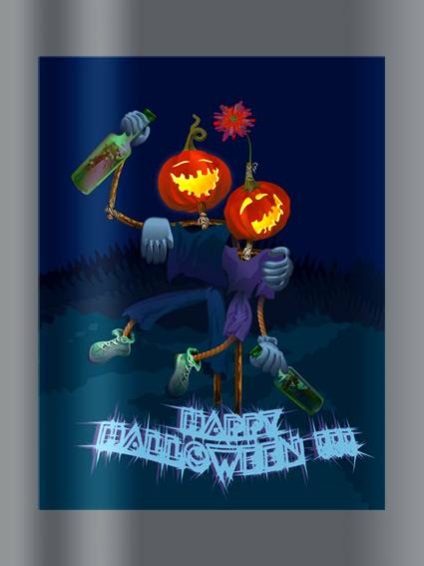
Menj a réteget a kép, és hajlítsa Filter - Folyósítás (Filter - Folyósítás) ugyanazon az elven, mint az előzőt. Nem ugyanaz a többi rétegek csoportjai - mozog a színátmenetek őket távolabb a jobb, és torzítja a képet kell. Biztosítania kell, hogy a központ a színátmenet kétsávos tolódott szinte teljesen jobbra.
9. Ha a feldolgozott valamennyi csoport, válassza ki a Varázspálca eszköz eszköz ( „Varázspálca” / gomb «W»). Minden egyes csoportban, viszont válassza az átlátszó terület körül a jövőben zászlót, majd fordítsa a kiválasztás (szitál + Ctrl + I), menjen a megfelelő gradiens réteg és csatlakoztassa a maszk réteget. Zenekarok, amelyek túlmutatnak a „zászló”, egy maszk fedi egymást, és nem lesz látható:
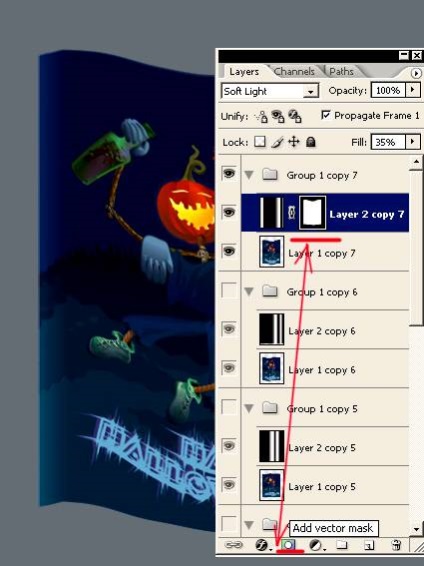
Most lépni létre saját animációk.
10. Fenntartjuk a láthatóság engedélyezett csak a legelső csoport rétegeket. Mi megy a menü Window (Ablak), többek között animáció panel (Photoshop CC - Idővonal). Az Animáció panelen automatikusan megjelenik az első keret (más néven - az első csoport a rétegek). Másolás a keretet, és kapcsolja be a láthatóságát a második csoport a rétegek, és az első csoport, illetőleg, láthatóság disable:
Megjegyzés: az új változat az animáció jön létre az ablak panel - Idővonal (Window - Idővonal). A folyamat létrehozásának animáció a Photoshop CC például láthatjuk a leckét - „létrehozása animáció a Photoshop CC».
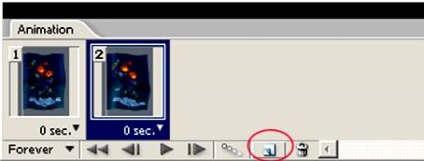
Mi fokozatosan épül egy sor annyi képkockák rétegek csoportjai van: az első keretben - az első csoport, a második keret - a második csoport, és így tovább. Ideje, hogy a keret a saját. Mentse el a animációkat GIF-formátumban. Az összes:
Felvehet egy zászló, zászlórúd, Megemlítendő segítségével egy ilyen lineáris gradiens:

A gradiens amivel szimulált séta a zászló a fény és árnyék is, tovább lehet „hajlítani a hullámok” a Cseppfolyósítás szűrő (Plastic) -, illetve hozzá nem csak a függőleges torzítás és a kép a zászló. Egyértelmű, hogy ezt meg kell, hogy az egyes csoportokban. Rétegmaszkokkal kell megváltoztatni is. De akkor a zászló „mozog” nem csak függőleges csíkok, és reálisabban egész felületén.
Egy kis kiegészítés. vagy magyarázatot - nem veszik észre a lépés, mint pontosabb készítményt.
Létrehozásakor olyan animáció, ahol a keretek helyébe a lehető leggyorsabban, hogy jobb, hogy a „fejlesztések”, hogy a rétegek jobban észrevehető, mint a változás „egy kicsit.” Az emberi szem saját felfogása az átlagsebesség - ha létre rétegek a (jövőbeli keret) a változás nagyon kicsi, sok esélye arra, hogy a film melteshenie pontosan egymásra néhány videót egy időben. Fontos, hogy ne zavarjanak „vonal mozgást” -, hogy megpróbál változtatni kockáról kockára egyenlő megközelítőleg a videoklip nem ugrált eredő sikertelen deformációja egy (vagy több) rétegek (keretek).
Köszönjük a figyelmet!